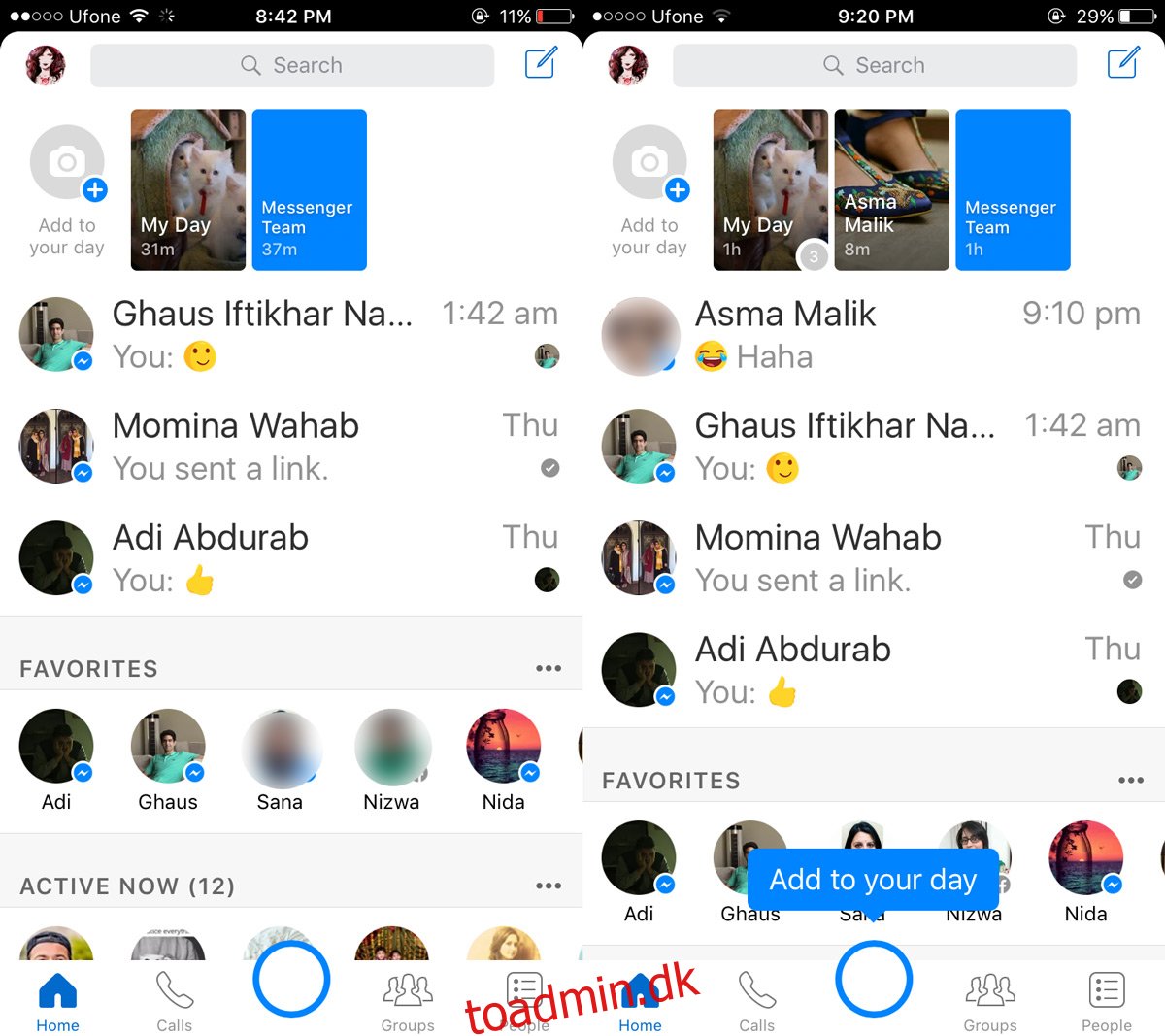Facebook kopierer Snapchat-historier og integrerer funktionen i hver eneste app, den ejer. Dette sker, og der er ingen stopper for det. For blot få uger siden bragte en Whatsapp-opdatering Snapchat-historielignende statusser til besked-appen. Nu er Facebook Messenger i gang med at få en lignende funktion. Denne nye funktion kaldes Messenger Day. Det er et diasshow med billeder og videoer, som du kan dele med dine venner eller vælge venner. Diasshowet forsvinder efter 24 timer. Du kan se, hvem der har set dit ‘Min dag’-diasshow og kontrollere, hvem der kan og ikke kan se det. Sådan deler du billeder til din Messenger Day-historie.
Messenger Day blev tilføjet i en nylig appopdatering. Funktionen er siden rullet langsomt ud.
Indholdsfortegnelse
Få adgang til Messenger Day
Åbn Messenger-appen på din iPhone eller Android-telefon. På din Hjem-fane vil du se muligheden ‘Tilføj til din dag’ øverst. Du vil også se thumbnails af hver ven, der har lagt et billede op til deres dag. Du vil i det mindste se en fra Facebook Messenger for at introducere den nye funktion.
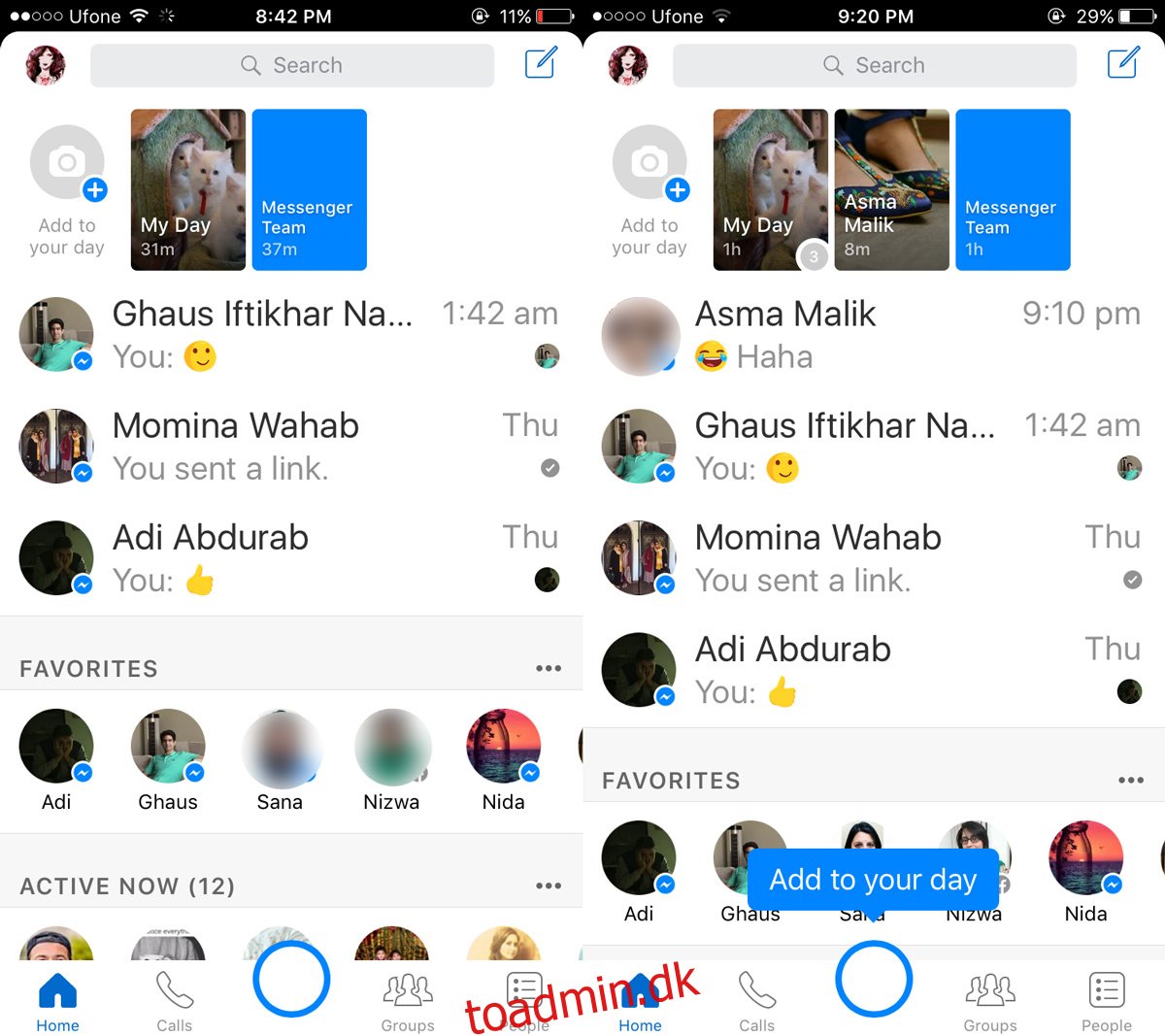
Tilføj billeder til Messenger Day
Tryk på ‘Føj til din dag’ øverst i dit hjemmefeed for at tilføje billeder til din Messenger-dag. Alternativt kan du trykke på kameraknappen og tage et billede for at føje til din Messenger Day-historie.
Du kan tage et billede eller optage en video fra dit kamera eller vælge et fra din kamerarulle. Når du har valgt eller taget et billede, kan du tegne over det, tilføje tekst eller tilføje et klistermærke. Tryk på pileknappen nederst til højre for at fortsætte.
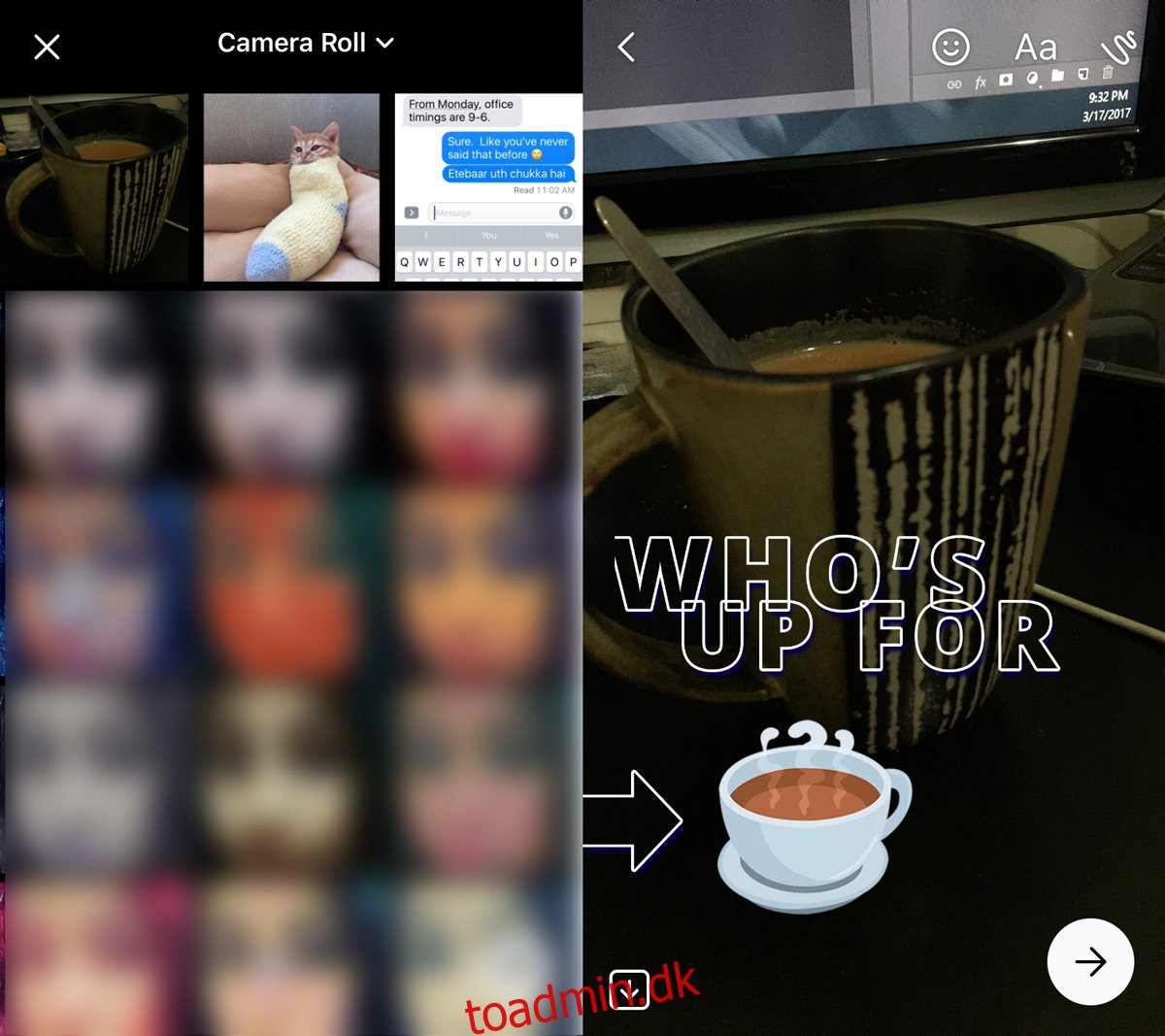
Fotos eller videoer tilføjes et ad gangen. Hvert efterfølgende billede, du tager, kan føjes til din Messenger Day-historie. Det føjes til slutningen af dine nuværende billeder. Dine venner får ikke en notifikation, når du opdaterer din historie.
Når du har taget et billede eller en video, kan du vælge at tilføje det til din historie eller dele det med en eller flere venner.
Vælg ‘Min dag’ for at dele billedet eller videoen til din Messenger-historie. Tryk på tandhjulsknappen ud for My Day for at tilpasse, hvem der kan se din historie. Du kan give alle dine venner tilladelse til at se din historie og ekskludere nogle få, eller du kan vælge blot nogle få venner, som du vil gøre din historie synlig for.
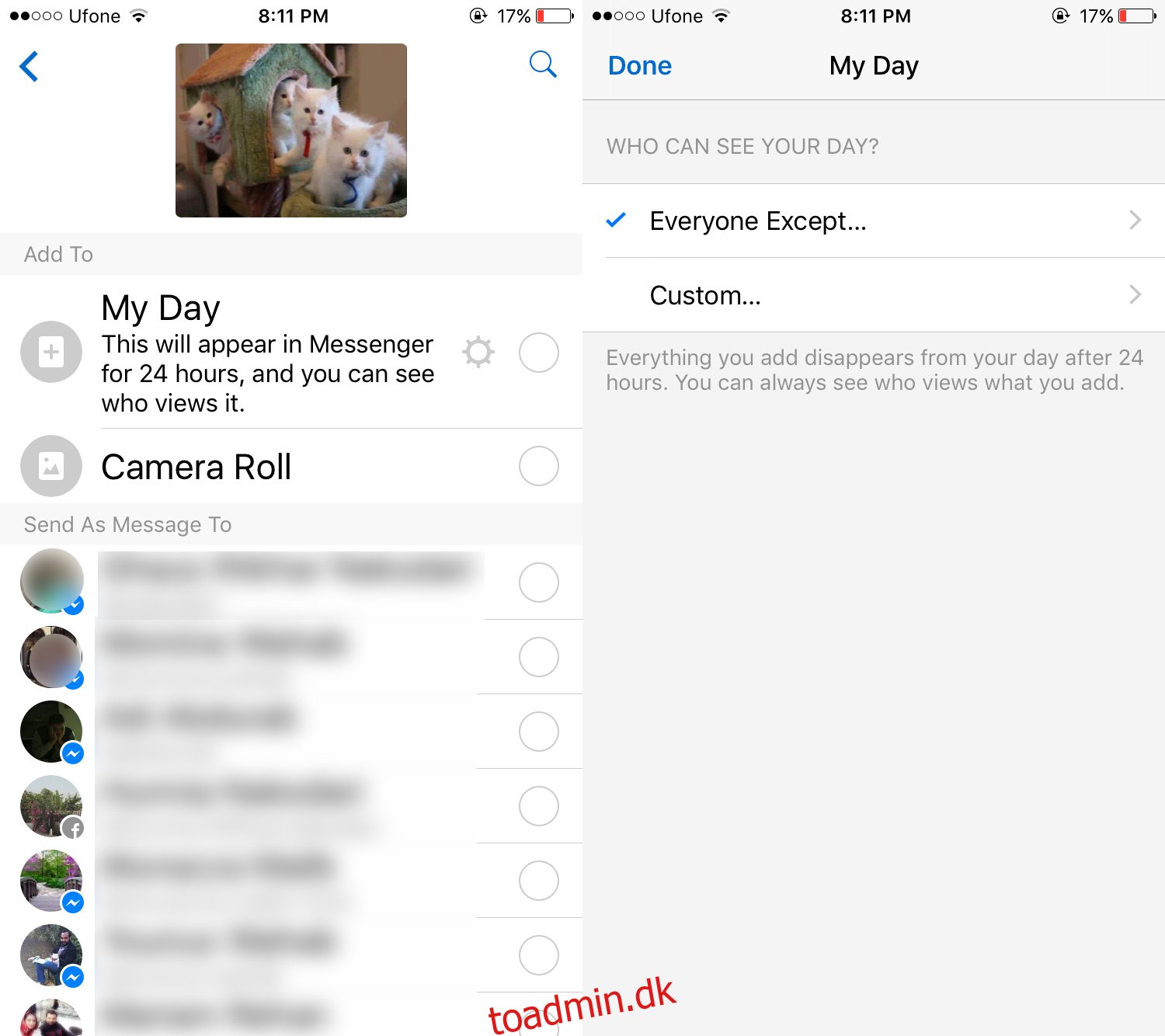
Se Messenger Day Story
Messenger Day-historier, som du eller dine venner sender, vises øverst på fanen Hjem. Tryk på en historie for at se den. Det vil automatisk cykle gennem billederne. Du kan flytte til det næste billede ved at trykke på højre kant af skærmen. Du kan gå tilbage til det forrige billede ved at trykke på venstre kant af skærmen.
Når du trykker på din egen historie øverst på startfanen, og se, hvilke af dine venner der har set din historie.
Dine venner kan svare på din historie. Messenger har indbyggede svar og mulighed for at sende et tilpasset svar. Svarmulighederne vises nederst i en historie, når du ser den.
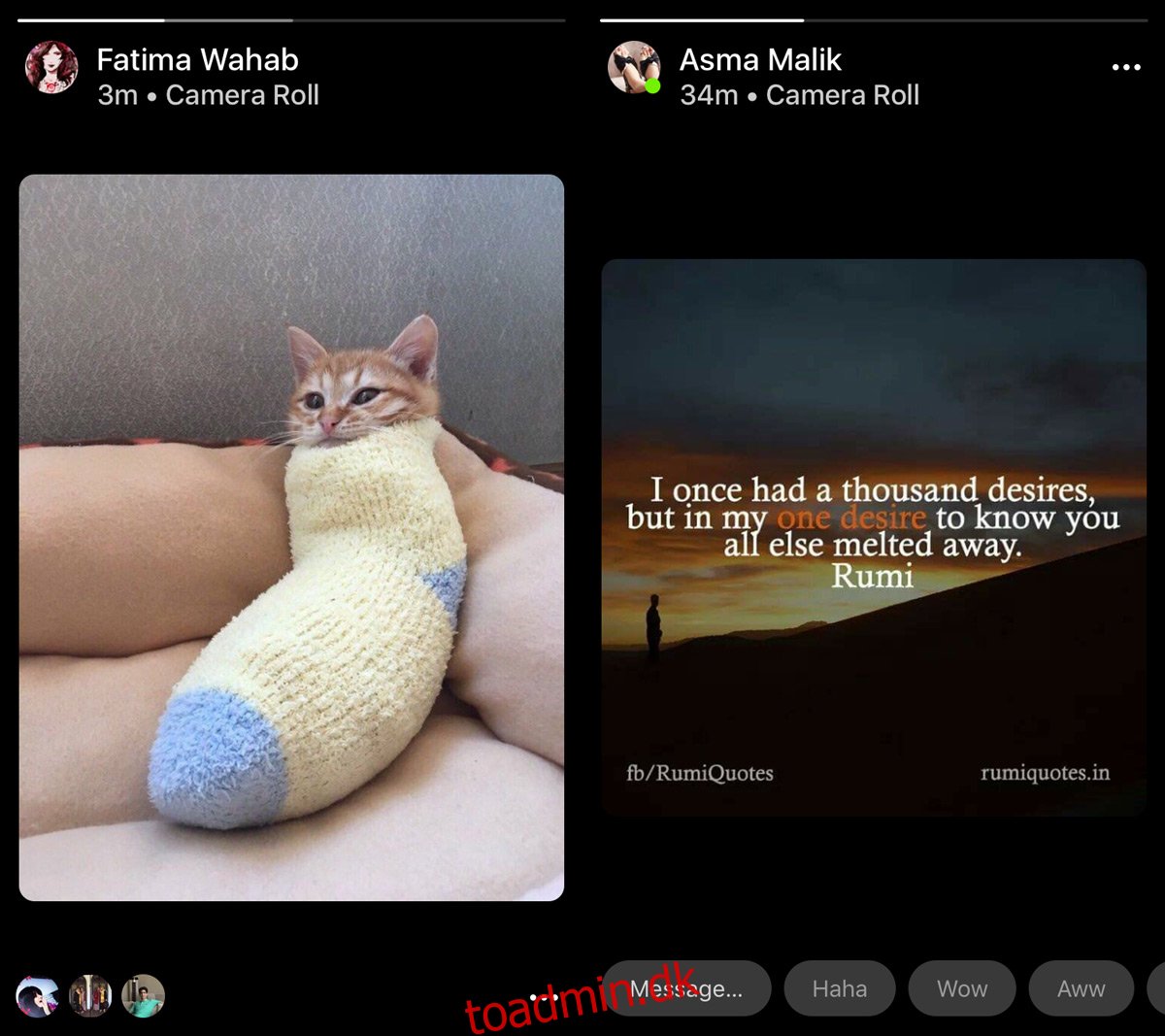
Slet billeder fra Messenger Day Story
Du kan slette billeder fra din historie. Tryk på overløbsknappen nederst til højre på et billede. En menu vises. Tryk på sletknappen for at slette et billede fra din historie. Billeder slettes én efter én. Du kan slette alle billeder i din historie, men du kan ikke slette hele din historie på én gang.
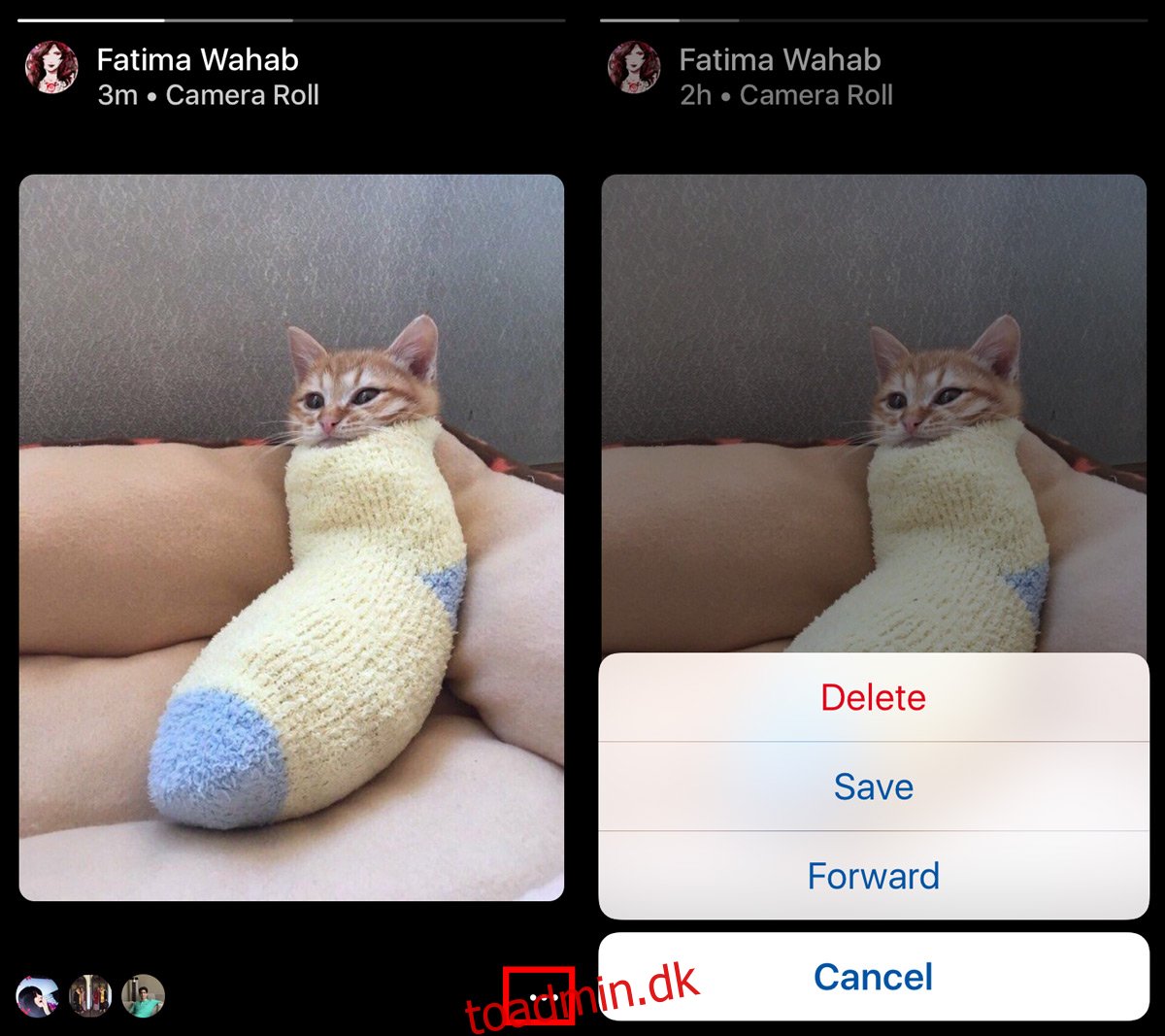
Rapportering af misbrug
Som med alt relateret til sociale medier, kan folk misbruge denne nye funktion. Hvis en historie eller et billede er upassende, kan du rapportere det. Tryk på overløbsknappen øverst til højre i en historie. Der vises en menu med en rapportmulighed.
Der er på nuværende tidspunkt ingen måde at slå denne nye funktion fra. Uanset om du kunne lide Snapchat eller ej, vil du bruge noget lignende i en af Facebooks apps.